آموزش رفع مشکل کم بودن صدا در ایفون
نشنیدن موسیقی، کتاب های صوتی یا زنگ هشدار در آیفون شما می تواند سردرد باشد. اغلب یک راه حل سریع وجود دارد، به خصوص اگر یک مشکل ساده در نرم افزار شما باشد. در اینجا چند نکته ساده برای افزایش صدای گوشی هوشمند شما آورده شده است.
صدای زیاد می تواند به گوش شما آسیب برساند، بنابراین هنگام استفاده از ترفندهای زیر مراقب باشید.
آیفون شما ممکن است روی حالت بی صدا باشد
ابتدا برخی از زمینه های اساسی را بررسی می کنیم که نادیده گرفتن آنها آسان است. به عنوان مثال، ممکن است هنگام عکس گرفتن از صدای شاتر اذیت شده باشید، بنابراین با حرکت دادن سوئیچ کوچک در بالای سمت چپ آیفون خود، گوشی خود را روی حالت Silent قرار دهید. اگر به صفحه نزدیکتر باشد، صدا روشن است. اگر نزدیک پشت دستگاهتان باشد، تلفنتان بیصدا است. حالت بیصدا نباید روی موسیقی تأثیر بگذارد، اما روی صدای زنگ آیفون شما تأثیر میگذارد.
اگر از آیفون 15 یا جدیدتر استفاده می کنید، اکنون این دکمه Action است. برای تغییر این حالت به حالت بیصدا، به Settings > Action Button بروید، سپس روی نمادی که شبیه یک زنگ است و یک خط از آن عبور میکند ضربه بزنید.
صدای آیفون شما ممکن است کم باشد
در کنار تلفن خود، در زیر دکمه Action یا سوئیچ بیصدا، دکمههای ولوم را خواهید دید که صداها را برای ویدیوها و موسیقی به تدریج تنظیم میکنند. اگر میخواهید صدای زنگ را افزایش دهید، این نیز کار میکند.
اگر دکمهها چیزی را تغییر نمیدهند، به Settings > Sounds & Haptics بروید، سپس بررسی کنید که Change with Buttons روشن باشد. از طرف دیگر، با کشیدن انگشت از سمت راست بالای صفحه به پایین (iPhone X و بالاتر) صدا را از طریق Control Center تغییر دهید.
همچنین گزینه ای برای محدود کردن حداکثر صدا وجود دارد. به Settings > Sounds & Haptics > Headphone Safety بروید. در آنجا می توانید گزینه Reduce Loud Sounds را تغییر دهید. این باید به طور خودکار روی 85 دسی بل تنظیم شود (“به اندازه ترافیک سنگین شهر”)، اما می توانید تا 100 دسی بل (“به بلندی صدای آژیر آمبولانس”) بروید، فقط مراقب این موضوع باشید. اگر در عرض یک هفته از میزان صدای توصیه شده فراتر رفتید، تلفن به شما هشدار می دهد.
مطالب مرتبط:
بررسی کنید که آیفون شما به بلوتوث متصل نیست
ممکن است اصلاً اسپیکر شما مشکلی نداشته باشد. ممکن است به دستگاه دیگری متصل شده باشید. اگر از هدفونهای بیسیم مانند ایرپادهای اپل استفاده میکنید، ممکن است متوجه این موضوع نشوید (و اگر میخواهید صدا را در آنها افزایش دهید، روشهای مختلفی وجود دارد که میتوانید برای افزایش کیفیت صدا در AirPods دنبال کنید). اگر از Apple TV استفاده می کنید یا گوشی خود را به سیستم صوتی وسیله نقلیه خود وصل می کنید، ممکن است این اتفاق نیز رخ دهد.
برای آزمایش این مورد، انگشت خود را از سمت راست بالای رابط خود به پایین بکشید تا به مرکز کنترل خود دسترسی داشته باشید و بلوتوث را خاموش کنید. در غیر این صورت، به تنظیمات > بلوتوث بروید، در آنجا همچنین می توانید بررسی کنید که به کدام دستگاه ها متصل هستید. در صورت نیاز، اتصال را قطع کنید.
هنگام پخش موسیقی یا ویدیو، میتوانید روی نماد هرم مانند در پایین صفحه کلیک کنید. برای انتخاب محل پخش آهنگ، روی این ضربه بزنید.
مطمئن شوید که Do Not Disturb خاموش است
مزاحم نشوید وقفه ها را در زمانی که مشغول هستید یا در خواب هستید متوقف می کند. اعلان ها ظاهر نمی شوند و تماس ها زنگ نمی زنند. ممکن است آن را فعال کرده باشید و فراموش کرده باشید آن را خاموش کنید.
ابتدا باید مرکز کنترل خود را با کشیدن انگشت از سمت راست بالای صفحه به پایین بررسی کنید. روی Focus ضربه بزنید و Do Not Disturb را بررسی کنید تا ببینید غیرفعال است یا خیر.
همچنین باید بررسی کنید که آیا این ویژگی در یک زمانبندی است، بنابراین به تنظیمات > فوکوس > مزاحم نشوید بروید. به پایین بروید تا ببینید آیا یک برنامه تنظیم شده وجود دارد یا خیر. اگر چنین است، روی آن ضربه بزنید و یا با ضربه زدن روی زمانبندی آن را خاموش کنید یا با ضربه زدن روی Delete Schedule به طور کامل از شر آن خلاص شوید.
آیفون خود را آپدیت و ریست کنید
توصیه کلاسیک خاموش و روشن کردن دستگاه خود در صورت بروز مشکل، یک راه عالی برای رفع مشکلات آیفون شما است. راه اندازی مجدد اجباری آیفون شما می تواند دستگاه شما را از هر گونه مشکل نرم افزاری جزئی پاک کند. نگران نباشید، با راه اندازی مجدد هیچ اطلاعات شخصی را از دست نخواهید داد.
همچنین ممکن است نسخه قدیمی iOS را نصب کرده باشید. اگرچه این نباید باعث ایجاد عوارض صوتی شود، اما همیشه ارزش دارد که آیفون خود را به روز نگه دارید تا مشکلات احتمالی برطرف شود. به Settings > General > Software Update بروید تا ببینید آیا نسخه جدید iOS در دسترس است یا خیر.
اگر مشکل در یک برنامه نهفته است – به عنوان مثال، صدا در همه جای آیفون شما به جز زمانی که از یک برنامه خاص استفاده می کنید، بررسی کنید که آیا به روز رسانی برای نصب از طریق اپ استور وجود دارد یا خیر. اگر نه، میتوانید با توسعهدهنده تماس بگیرید و راهنمایی بخواهید.
اکولایزر را تغییر دهید تا موسیقی آیفون شما بلندتر شود
شاید گوشی شما مشکلی نداشته باشد. برخی فقط میخواهند موسیقی و آلارمها تا حد امکان با صدای بلند پخش شوند.
به Settings > Apps > Music > EQ بروید. این به طور پیش فرض خاموش است، اما می توانید از آن برای برجسته کردن صداهای خاص هنگام گوش دادن به آهنگ ها استفاده کنید. سعی کنید آن را به Late Night تغییر دهید. این حالت محدوده دینامیکی را فشرده میکند، صدا را معکوس میکند تا صداهای بلند کاهش یابد و صداهای آرامتر تقویت شوند.
تفاوت زیاد نیست و به آهنگ هایی که گوش می دهید بستگی دارد. با این وجود، شما اغلب افزایش صدا را می شنوید، به خصوص هنگام گوش دادن از طریق هدفون.
بررسی کنید که آیفون شما در حالت هدفون نباشد
این تا حد زیادی آیفونهای قدیمیتر با جک هدفون را تحت تأثیر قرار میدهد، اما مدلهای جدیدتر همچنان میتوانند تحت تأثیر کثیفی در درگاه شارژ قرار بگیرند (مخصوصاً اگر از آداپتور برای هدفونهای سیمی استفاده میکنید).
اگر آیفون شما فکر می کند که هدفون وصل شده است، از طریق اتصالی که وجود ندارد، موسیقی پخش می کند. صدا را با استفاده از دکمه های کناری تنظیم کنید. صفحه نمایش به شما می گوید که آیا از طریق بلندگوی دیگری هدایت می شود یا خیر.
اگر از AirPods استفاده می کنید، راه حل بلوتوث بالا باید آن را برطرف کند. در غیر این صورت، نوری را در جک هدفون بتابانید. ممکن است انسداد را ببینید چنین زبالههایی میتوانند ریز باشند، بنابراین حتی اگر چیزی را نبینید، ممکن است مشکل داشته باشید. اگر اسپیکر آیفون شما کار نمی کند، ممکن است این مشکل نیز ایجاد شود.
سعی کنید هدفون یا کابل شارژ را وارد کنید، سپس آنها را بردارید. این کار را چند بار انجام دهید و دوباره صدا را تست کنید. انجام این کار می تواند هر گونه کثیفی را از داخل خارج کند.
از یک پارچه لنز نرم برای تمیز کردن قسمت های جک و بلندگو به آرامی استفاده کنید. همچنین می توانید از یک سواب پنبه ای خشک، توپ پنبه ای یا مسواک استفاده کنید تا به آرامی لبه فرورفتگی کوچک را بمالید. چیزی را به داخل فرورفتگی فشار ندهید زیرا ممکن است خاک را بیشتر به داخل فشار دهید. میتوانید از قبل کمی الکل به پنبه بزنید.
از مایعات دیگر خودداری کنید زیرا ممکن است باعث آسیب بیشتر شوند. حتی مقدار کمی عرق می تواند گوشی شما را فریب دهد و فکر کند هدفون ها متصل هستند.
متأسفانه، اگر این ترفندها کمکی نکرد – و تجربه کافی برای ساختارشکنی دستگاه خود ندارید – باید برای کمک حرفه ای به اپل مراجعه کنید. اما در بیشتر موارد، نباید خیلی نگران مشکلات ناشی از کار نکردن حجم آیفون خود باشید. آنها معمولاً توسط یک نظارت ساده ایجاد می شوند.


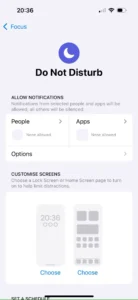
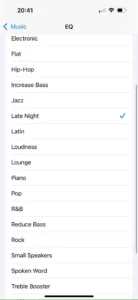


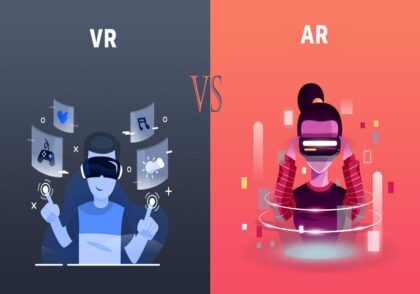


دیدگاهتان را بنویسید